パソコンでも便利!LINE PC版の登録・ログイン方法!スマホ版との違いは?
日常的にLINEを使うのは
スマホからがほとんどだけど、
職場や自宅などではPCで使いたい!
そんな人もいるのではないでしょうか?
僕は上述したように
スマホとPCでLINEを使い分けています。

なぜ使い分ける必要なあるのかというと、
PC版のLINEではワードやエクセルなどの
ファイルを送ることが出来るからです。
また、双方でいくつかの相違点があるのですが、
それに関しては後述させていただこうと思います。
今回はPC版LINEの入門編として、
登録方法とログイン方法を紹介していこうと思います。
記事の目次(※青地クリックで移動)
PC版LINEの登録方法
【動画での説明がこちらになります】
まずはLINEの公式サイトにアクセスし、
「LINE APP DOWNLOAD」をクリック。
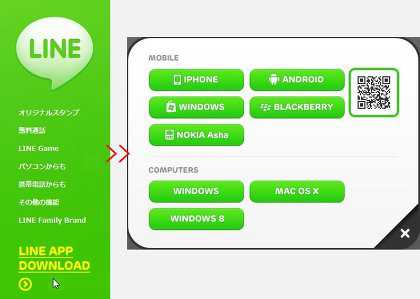
次に、利用しているOS(端末)の項目をクリック。
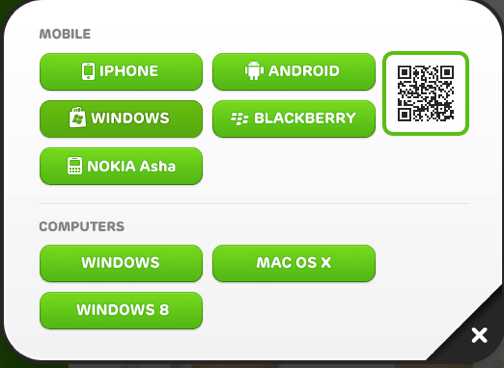
その後は表示される画面の支持に従っていき、
デスクトップにLINEのアイコンが表示されれば
インストール完了になります。
LINEはまだまだ奥が深い
ログイン方法
PC版LINEのログイン方法は2つあり、
まず1つ目が「メールアドレスでのログイン」です。
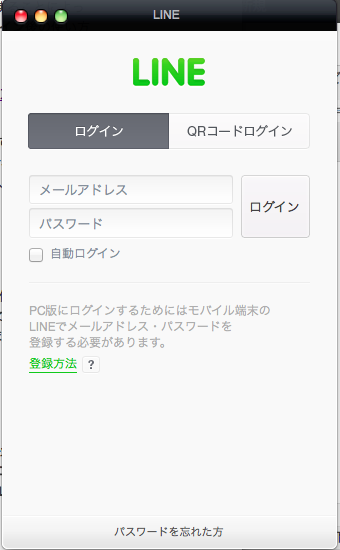
スマホ版のLINEで設定したアドレスと
パスワードを入力してログイン完了になります。
もう1つの方法が「QRコードでのログイン」です。
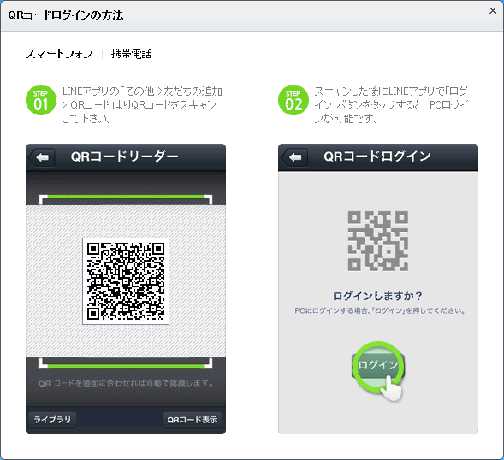
表示させたQRコードを
スマホ版LINEの「RQコードリーダー」で読み取り
ログイン完了となります。
PC版とスマホ版の違い
それでは最後にPC版とスマホ版LINEの
違いを見ていくということで、
「PC版でできること・できないこと」を
一覧形式で見ていこうと思います。
複数のPCからログイン出来る
スマホ版の場合は1台の端末からしか
ログイン出来ないのですが、
PC版の場合は複数でログイン出来、
スマホ版と並行して利用出来る。
ファイル送信が出来る
冒頭でも紹介したように、
ワードやエクセル、パワーポイントなどの
ファイルを送信することが出来る。
既読表示がない
PC版LINEでは既読表示がないため、
相手がトークを読んだのかがわかりません。
既読無視に悩まないで済む反面、
重要なトークやファイルを送信した場合、
相手からの返信を促すことが必要かもしれません。
まとめ
- PC版LINEのインストールは公式サイトから可能
- 利用しているOS別に選択欄があるので、
そこをクリックした後は指示に指示に従うだけ - スマホ版との大きな違いもあるので、
場面に応じて使い分けることが出来る。
PC版のLINEなんて意味あるの?
と、僕は最初に思っていたのですが、
今では必要不可欠なツールになっています。
より効果的にLINEを使うためにも
ぜひ、PC版LINEをインストールすることを
オススメします☆


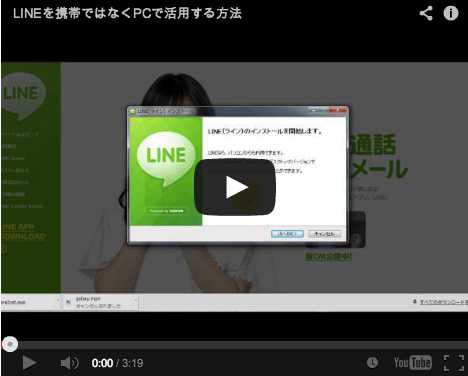
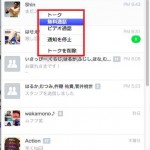
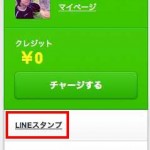

![LINE グループトークに友達を招待する方法[iPhone/Android]](https://how-to-line.jp/wp-content/uploads/2016/01/15ecec53-150x150.jpg)

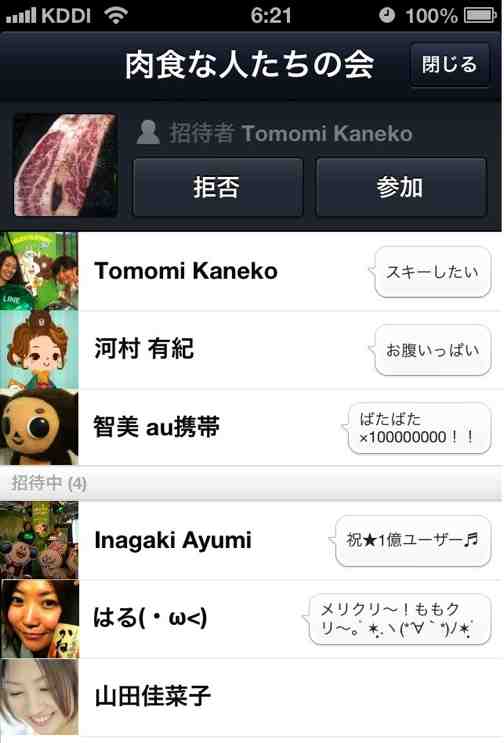
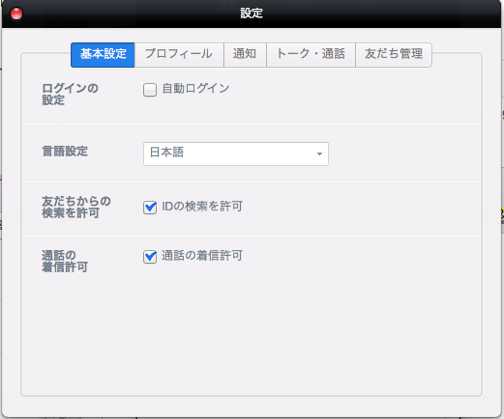







こんにちわ☆
最近は暖かくなってきましたねぇ(゜∀゜汗;)
このシーズン紫外線がきになりますぅ~。
毎日忘れないように日焼け止めぬりぬりですW